Enhetslänkar
Att ändra din Zoho Super Admin, ibland kallad ägare, kan vara skrämmande. Superadministratören är den högsta användaren och kan använda alla befogenheter som finns tillgängliga inom organisationens Zoho- system. Vanligtvis är den första superadministratören den person som initialt konfigurerar organisationens konto.

Om Super Admin någonsin behöver byta till en annan anställd måste den nuvarande Super Admin vara den som tilldelar rollen till en annan Admin. Detta är en process utformad för att upprätthålla organisationens säkerhet. Läs nedan om du vill lära dig hur du ändrar Super Admin snabbt.
Hur man ändrar Super Admin i Zoho på en PC
Att ändra Super Admin på din PC är väldigt enkelt. Detta måste dock göras av den nuvarande superadministratören, och det kan bara finnas en superadministratör vid varje given tidpunkt. Så här ändrar du Super Admin på din PC:
- Logga in på din Zoho Mail Admin Console.
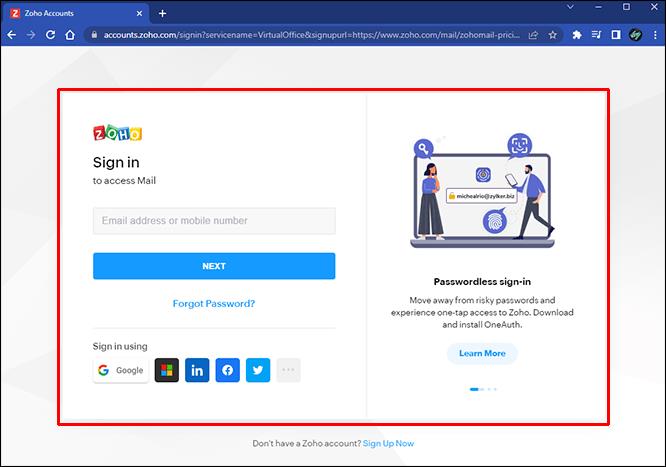
- Gå till "Säkerhet och efterlevnad" i den vänstra rutan.
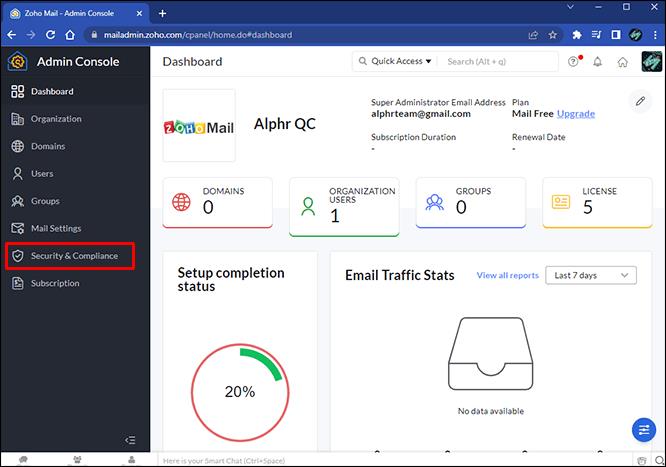
- Klicka på "Roller och privilegier".
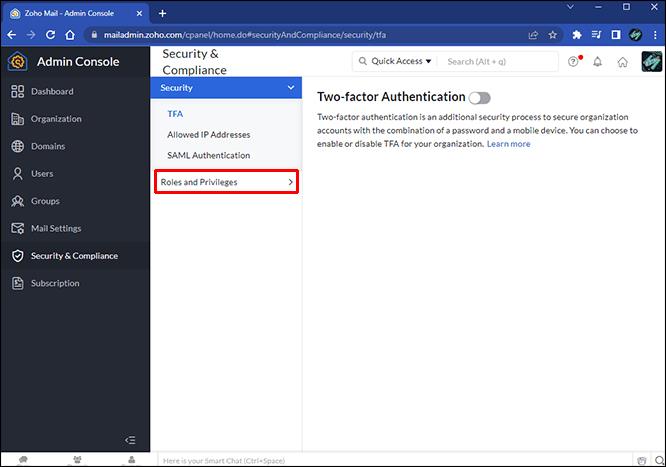
- Hitta "Roller" och klicka på "Super Administrator."
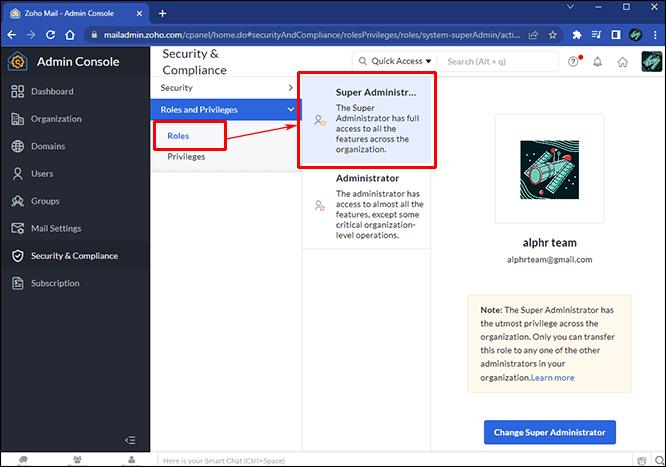
- Tryck på "Ändra Super Admin."
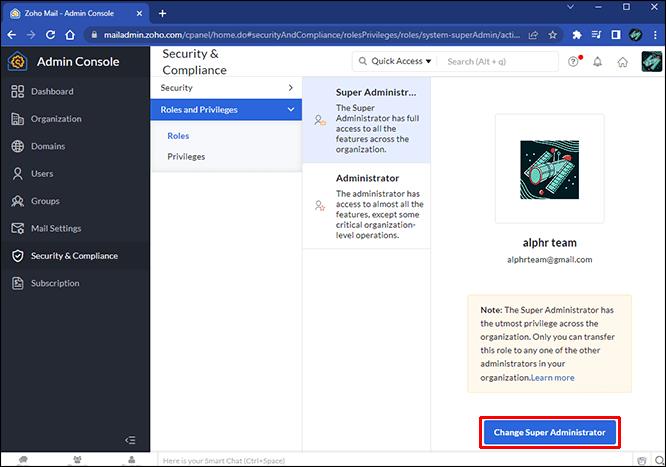
- Ett popup-fönster kommer att visas som visar alla organisationens administratörer. Leta reda på administratören som du vill överföra superadministratörsbefogenheter till.
- Klicka på "Gör superadmin" bredvid medlemmen.
Den valda superadministratören kommer nu att ha alla superadministratörsbefogenheter, och den tidigare superadministratören kommer att återgå till en administratör.
Om din organisation använder Zoho One, kommer processen att ändra Super Admin vara något annorlunda. Observera att en superadministratör i Zoho One kallas för ägare. Så här ändrar du organisationens ägare i Zoho One:
- Logga in på ditt Zoho One-konto.
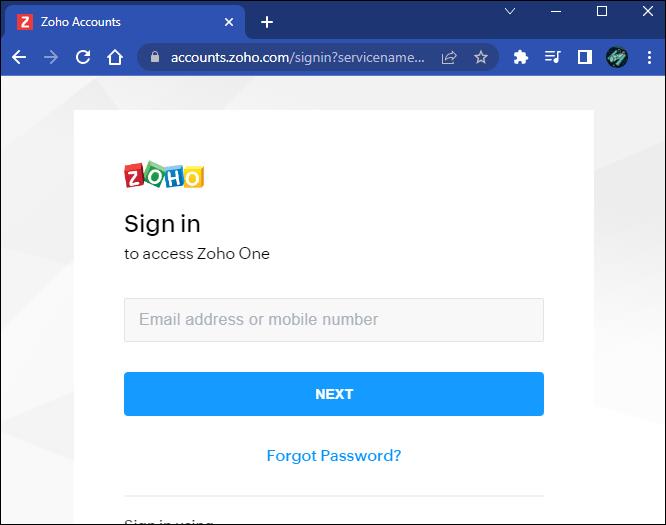
- Klicka på "Katalog" i menyn till vänster.
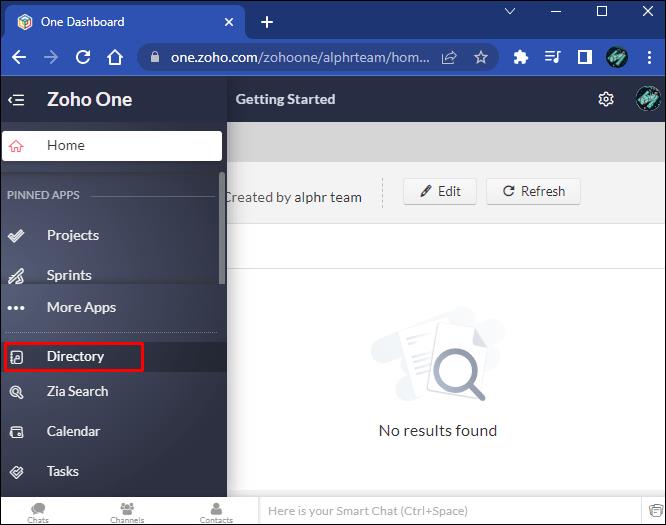
- Klicka på "Organisation".
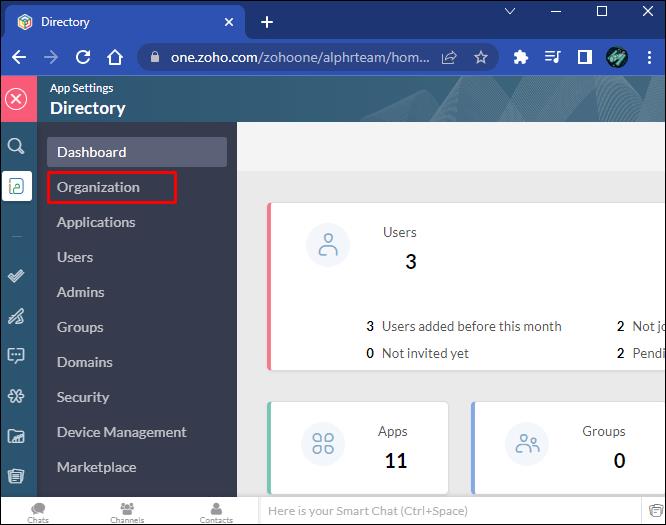
- Håll muspekaren över den nuvarande ägarens namn.
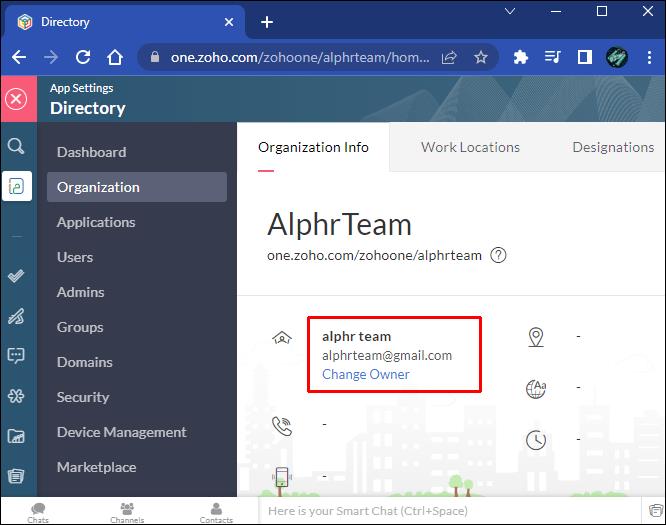
- När du uppmanas, klicka på "Ändra ägare."
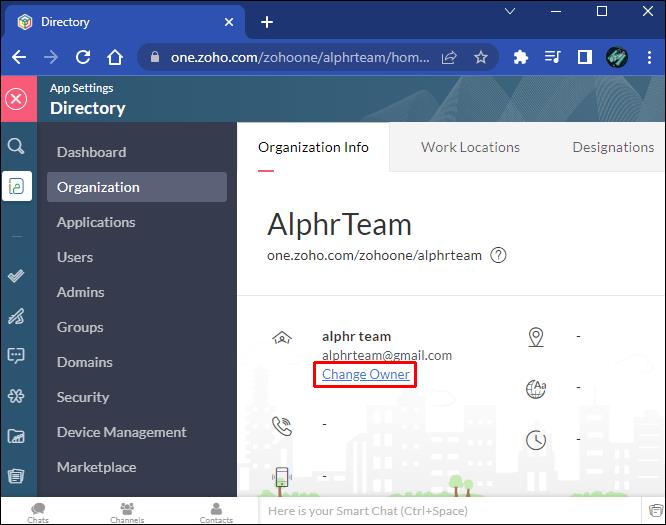
- Ett nytt fönster kommer att dyka upp. Hitta den nya ägaren i den här rutan.
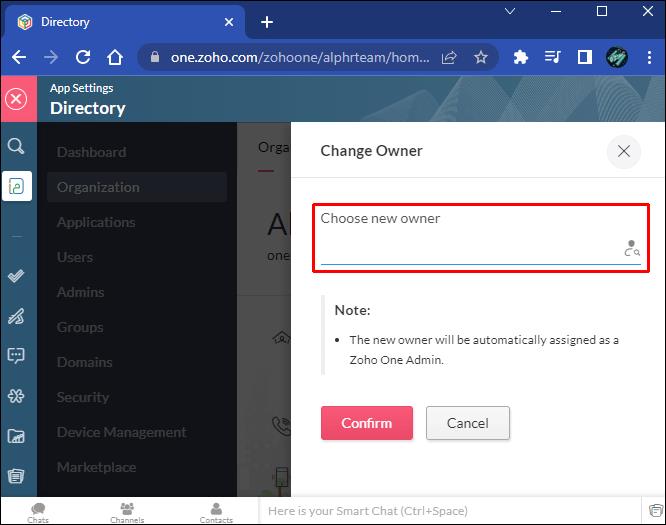
- Klicka på "Bekräfta. ”
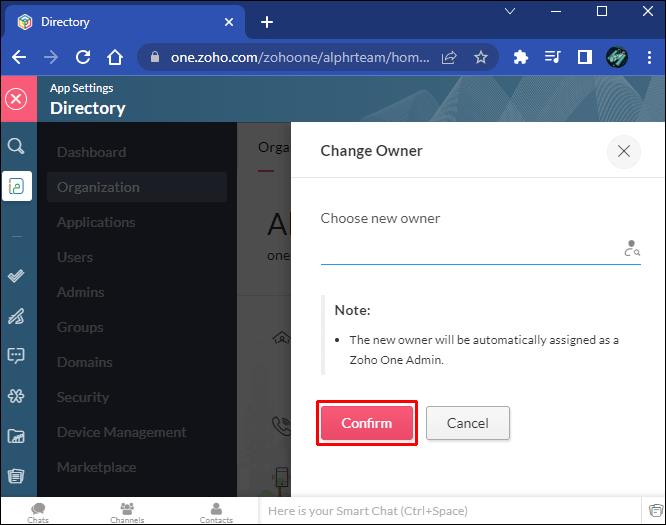
När du har bekräftat ändringen kommer bytet att ske omedelbart.
Hur man ändrar Super Admin i Zoho på en iPhone
Tyvärr finns det inget sätt att ändra Super Admin för organisationen på iOS-appen. Detta för att hålla din organisations data säker. Så även om det är möjligt att lägga till, redigera och ta bort vanliga administratörer i appen, måste du logga in på antingen Zoho Mail Admin Console eller webbvyn för ditt Zoho One-konto.
Du kan göra detta från mobilens webbläsare på din telefon och följ instruktionerna i PC-avsnittet i den här artikeln. Tänk bara på att du kan ha problem med att navigera på webbplatsen.
Hur man ändrar Super Admin i Zoho på en Android
I likhet med iOS-appen finns det inget sätt att ändra Super Admin-inställningen för organisationen på själva Android-appen. Detta är för din organisations säkerhet. För att ändra Super Admin måste du logga in på ditt konto på webbvyn antingen på din PC eller i mobilens webbläsare på din telefon.
Hur man ändrar Super Admin i Zoho på en iPad
Som med iPhone-appen kan du inte ändra Super Admin i appen på iPad. Superadministratören kan endast ändras via webbvyn med instruktionerna ovan. Detta för att hjälpa till att skydda din organisation och dess data.
Ytterligare vanliga frågor
Varför kan jag inte ändra någon användare till Super Admin?
Endast en annan administratör kan förvandlas till en superadmin. Detta för att säkerställa att endast lämpliga systemadministratörer kan ha tillgång till systemomfattande åtkomst. Om du funderar på att välja en anställd att bli Super Admin och du får ett felmeddelande, dubbelkolla först att de är en vanlig administratör.
Kan jag göra en användare till admin på telefonappen?
Ja, du kan göra vilken användare som helst i din organisation till en administratör med hjälp av telefonappen.
Hur gör jag en användare till en administratör på min iPhone eller iPad?
Processen är densamma för alla iOS-enheter:
1. Öppna Zoho One-appen på din iOS-enhet.
2. Tryck på den gula fyrkanten med bilden av en dator i det övre högra hörnet.
3. Välj menyn med tre punkter i det nedre högra hörnet.
4. Klicka på "Admins".
5. Tryck på "Lägg till" och välj sedan den användare du vill göra till administratör.
6. När du har valt, tryck på "KLAR".
7. Ett popup-meddelande visas. Tryck på "Klar" igen.
Denna användare kommer nu att vara en administratör i ditt Zoho-system.
Hur gör jag en användare till en administratör på min Android-enhet?
Processen för att göra en användare till en administratör med din Android-enhet är att:
1. Öppna Zoho One-appen på din Android.
2. Välj den vita knappen med den lilla datorn i det nedre högra hörnet.
3. Tryck på "Admins".
4. Hitta den gula cirkeln med den lilla mannen på bilden och tryck på den.
5. Sök efter den användare du vill ändra till en admin. Tryck på dem.
6. Tryck på "Klar".
Denna användare kommer omedelbart att läggas till som admin.
Hur lägger jag till en användare som admin i webbapplikationen?
Så här gör du en användare till administratör i webbapplikationen:
1. Logga in på Zoho One.
2. Klicka på "Katalog" i menyn till vänster.
3. Klicka på det röda plustecknet under "Admins".
4. Hitta och välj önskad användare.
5. Klicka på "Tilldela".
De valda användarna kan nu fungera som administratörer i ditt system.
Vad händer om företaget inte har tillgång till Super Admin-kontot för att ändra det?
Du kanske upptäcker att e-postkontot som användes för att skapa Super Admin-kontot är ett som ditt företag inte längre har tillgång till. Speciellt om Super Admin-kontot var kopplat till ett e-postmeddelande som skapade kontot men inte en anställd som fortfarande är anställd på företaget. Om du inte kan komma åt Super Admin-kontot för att ändra det, kontakta Zoho Helpdesk för omedelbar hjälp.
Vilka speciella privilegier har Super Admin i systemet?
Superadministratören är den enda användare inom din organisation som kan utföra följande åtgärder:
• Ändra rollen för en vanlig användare till en administratör eller vice versa
• Ändra en befintlig Admin till Super Admin
• Ändra organisationens logotyp och namn inuti systemet
Observera att superadministratörsbehörigheterna sammanfattar vad vanliga administratörer och användare kan göra på Zoho.
Super Admin, Super Access
Att vara Super Admin är ett stort ansvar för kontot som har den makten. Det finns bara en superadministratör vid varje given tidpunkt, och endast den personen kan ge dessa åtkomsträttigheter till en annan användare. Även om Super Admin spelar en avgörande roll i ditt system, är det ganska enkelt att ändra Super Admin-åtkomsten.
Har du någonsin ändrat Super Admin för din organisation? Låt oss veta din upplevelse i kommentarsfältet nedan!


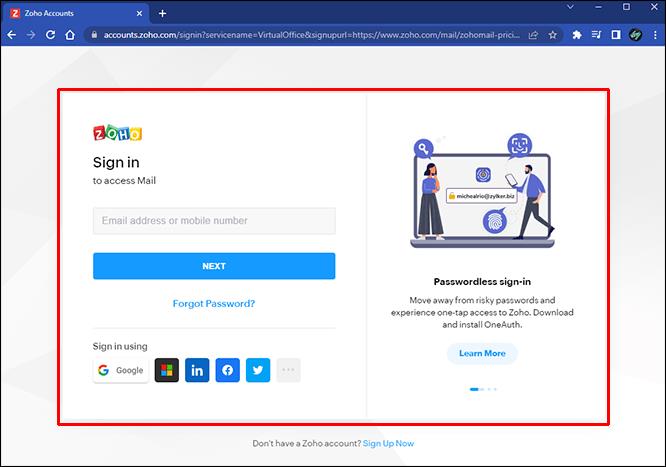
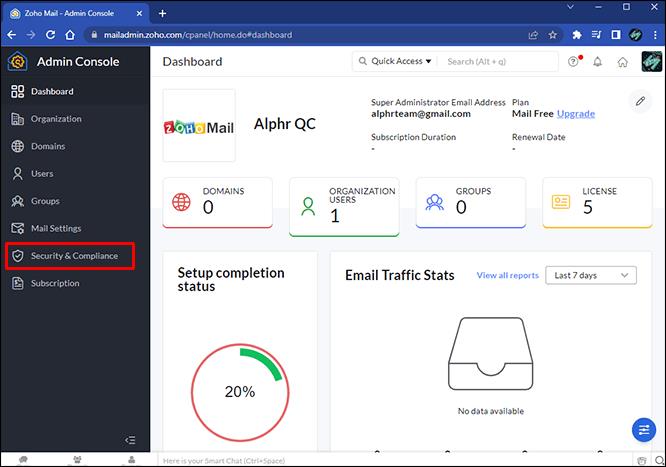
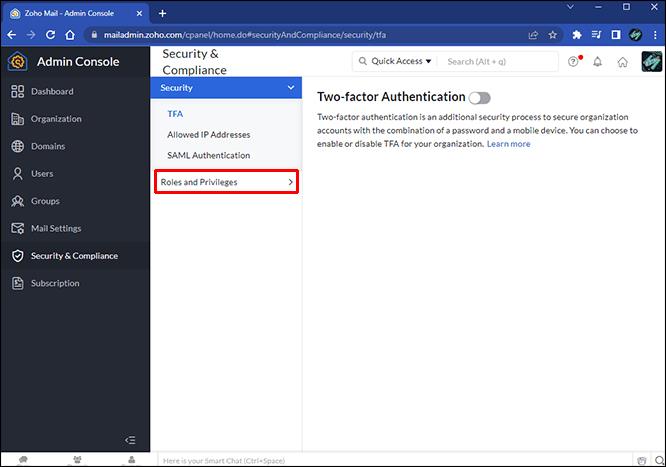
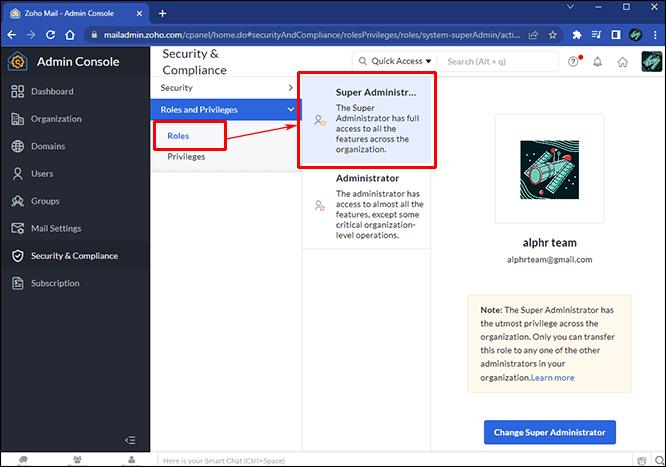
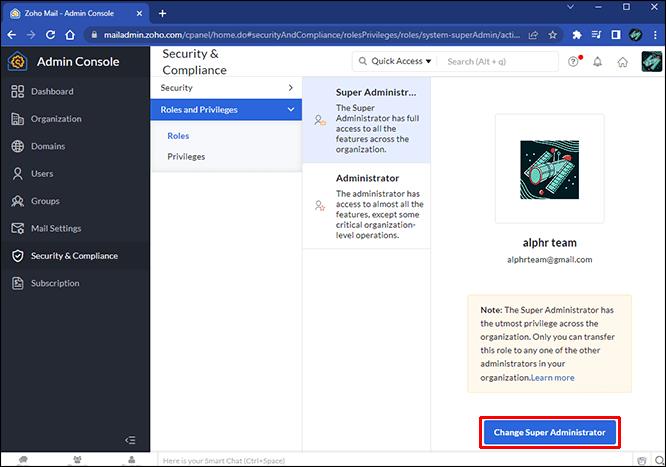
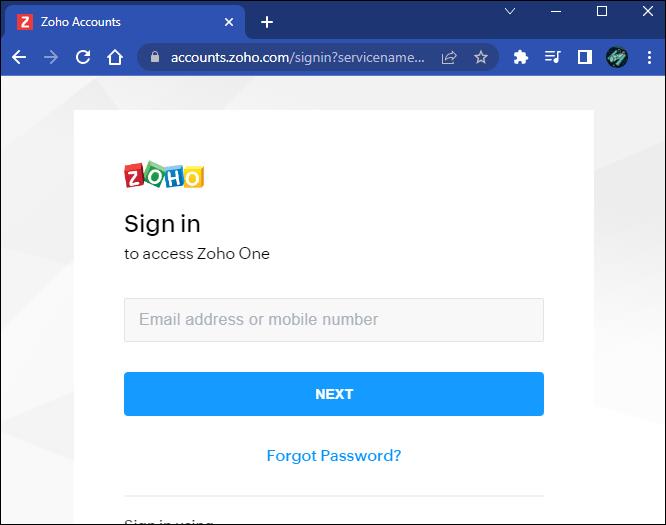
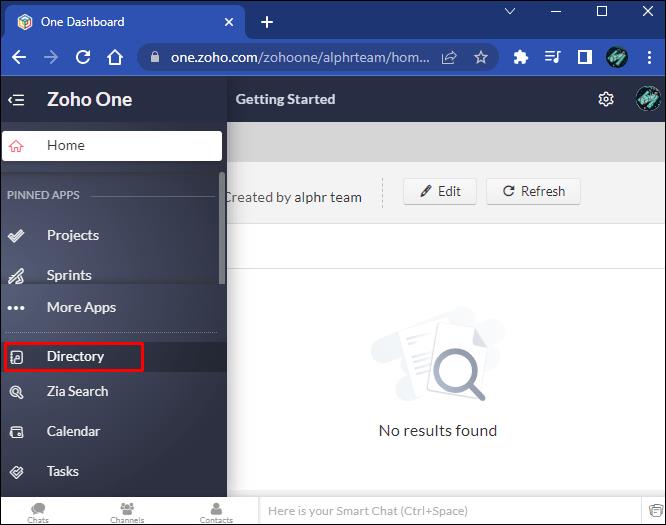
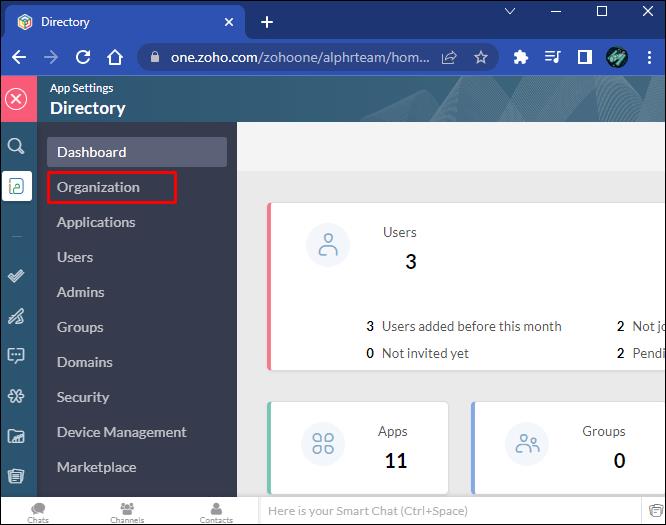
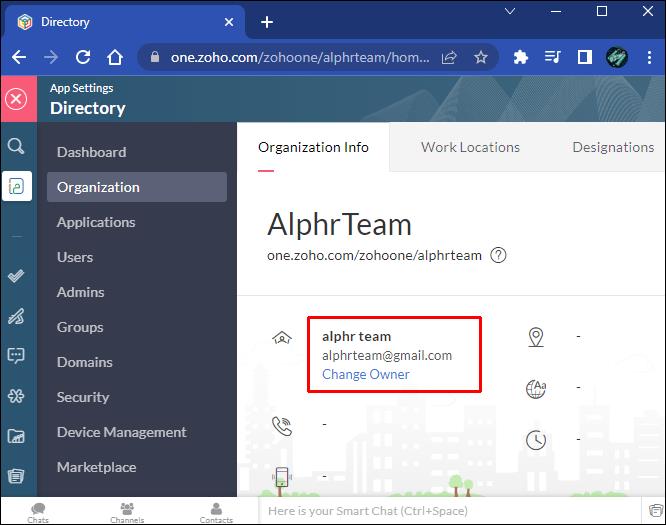
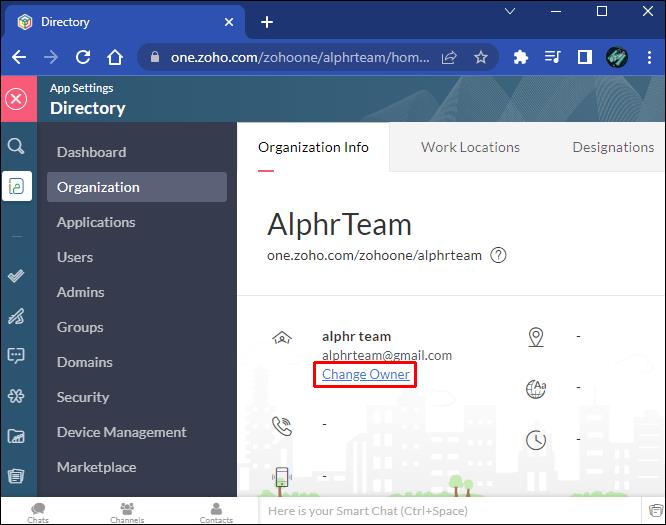
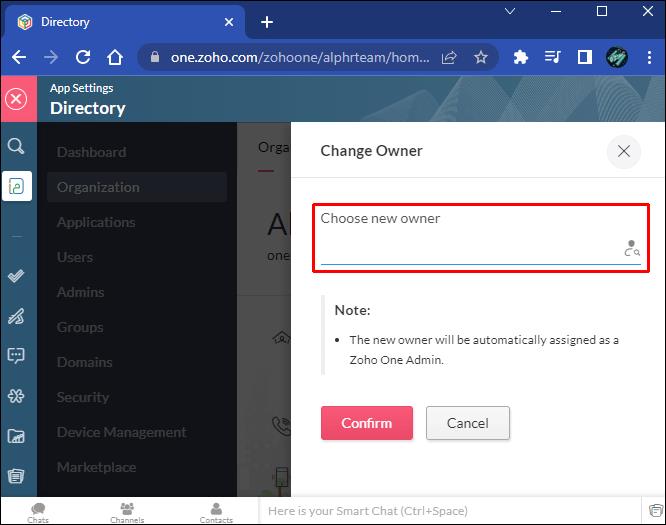
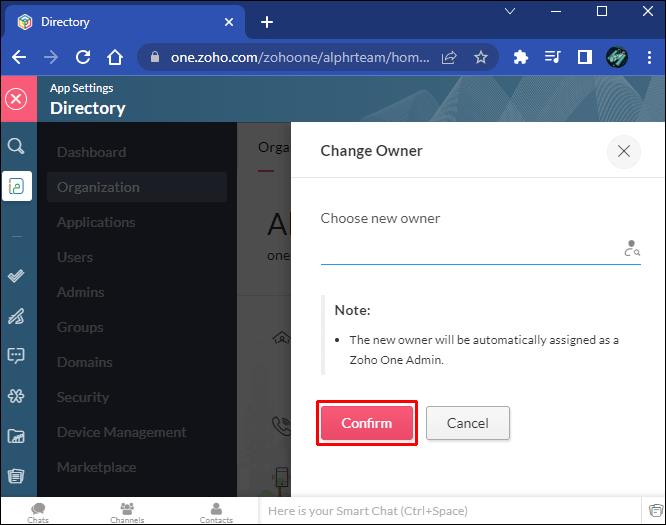






![Ta reda på hur du gör försättssidor i Google Dokument [Enkla steg] Ta reda på hur du gör försättssidor i Google Dokument [Enkla steg]](https://blog.webtech360.com/resources3/images10/image-336-1008140654862.jpg)

